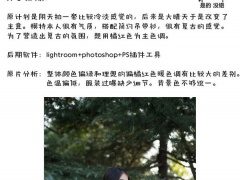word怎么查看全部字数
教程之家
软件教程
查看 word 文档中的全部字数,请按下列步骤操作:打开 word 文档单击“审阅”选项卡在“字数统计”组中获取字符数和字数
![word怎么查看全部字数[多图]](https://img.jiaochengzhijia.com/uploadfile/2024/1221/20241221205054513.jpg)
Word 查看全部字数
如何查看 Word 文档中的全部字数?
查看 Word 文档中的全部字数,只需几个简单步骤:
打开 Word 文档:启动 Microsoft Word 程序并打开要查看字数的文档。单击“审阅”选项卡:在 Word 窗口的顶部功能区中,找到“审阅”选项卡。查看字数统计:在“审阅”选项卡下,找到“字数统计”组。获取字数:在“字数统计”组中,你会看到三个数字:字符数(带空格)、字符数(不带空格)和字数。详细解释:
字符数(带空格):这是文档中所有字符的总数,包括空格、字母、数字和标点符号。字符数(不带空格):这是文档中所有字符的总数,不包括空格。字数:这是文档中所有单词的总数。Word 通过将文档文本拆分成单词并计算单词数量来得出字数。其他提示:
你还可以使用键盘快捷键“Ctrl + Shift + G”快速查看字数统计。在“字数统计”对话框中,你可以选择包含或排除页眉、页脚、注释和脚注等特定元素的字数。如果你的文档包含多个语言,Word 会分别统计每种语言的字数。以上就是word怎么查看全部字数的详细内容,更多请关注教程之家其它相关文章!


![联想s2怎么进bios_详细介绍:电脑进BIOS设置U盘启动的教程[多图]](https://img.php.cn/upload/article/000/000/164/172121574248546.jpg)

![小红书记住登录信息怎么关闭[多图]](https://img.jiaochengzhijia.com/uploadfile/2024/1221/20241221155616233.png@crop@160x90.png)

![百度云盘登录怎么关闭短信验证_百度网盘取消短信验证方法[多图]](https://img.jiaochengzhijia.com/uploadfile/2024/1214/20241214070615211.png@crop@240x180.png)
![李书福高端超跑_挖来网红坦克300营销操盘手[多图]](https://img.jiaochengzhijia.com/uploadfile/2024/0712/20240712105805642.jpg@crop@240x180.jpg)